随着Windows10系统的推出,很多用户选择升级到新系统,但也有一些用户希望回到熟悉的Windows7系统。本文将为大家详细介绍如何从Win10还原回Win7系统的方法和步骤,帮助那些想要回归Win7的用户。
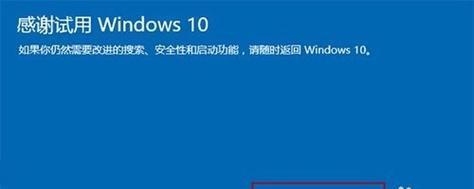
1.准备工作:备份数据和驱动程序
在还原系统之前,我们首先需要备份重要的个人数据和驱动程序,以免在操作过程中丢失。通过外部存储设备或云服务进行数据备份,并确保你的驱动程序都是最新版本。

2.系统兼容性检查
在进行系统还原之前,我们需要检查计算机硬件是否兼容Windows7系统。访问硬件厂商的官方网站,查找相关信息或下载适用于Win7的驱动程序和软件。
3.下载Win7安装镜像
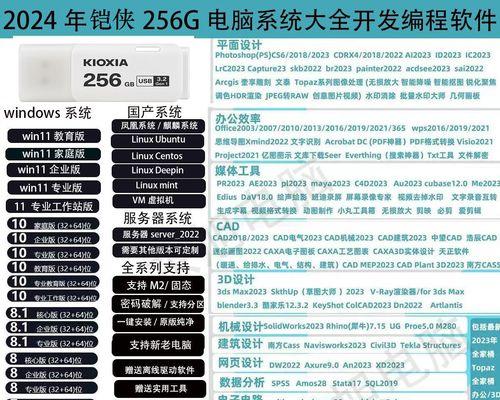
从官方渠道下载Windows7操作系统的镜像文件,并确保下载的版本与你的产品密钥匹配。
4.制作安装盘或USB启动盘
将下载的Win7安装镜像文件刻录到光盘或创建USB启动盘。确保你有一个可引导的安装媒介。
5.设置BIOS启动顺序
进入计算机的BIOS设置界面,将启动顺序调整为从光盘或USB启动盘启动。保存设置并重启计算机。
6.进入Win7安装界面
按照安装界面的提示进行操作,选择合适的语言、时区和键盘布局,然后点击“下一步”继续。
7.安装Win7系统
在安装界面上选择“自定义(高级)”选项,然后选择你要安装系统的硬盘,并点击“下一步”开始安装过程。
8.删除原有系统分区
在安装过程中,可以选择删除原有的系统分区,以清空硬盘并为新系统做准备。确保你已经备份了重要数据。
9.格式化硬盘
对于想要完全清空硬盘的用户,可以选择格式化选项来清除所有数据。这个步骤将无法恢复,请谨慎操作。
10.安装驱动程序和软件
安装Win7系统完成后,需要重新安装之前备份的驱动程序和常用软件。确保你从官方网站下载最新版本的驱动程序。
11.激活Win7系统
根据你的产品密钥激活Win7系统,确保你的系统正版合法。
12.更新系统和安装补丁
在系统激活后,及时进行系统更新和安装重要的补丁,以提高系统的稳定性和安全性。
13.配置个人设置
根据个人喜好和需求,配置个人设置,例如桌面背景、音效、网络设置等。
14.恢复个人数据
将之前备份的个人数据复制到合适的位置,确保数据完整性和一致性。
15.还原完成,享受Win7系统
恭喜!你已经成功将系统还原回了Windows7。现在你可以尽情享受Win7系统带来的稳定性和便利性。
本文详细介绍了从Win10还原回Win7系统的方法和步骤,包括备份数据和驱动程序、兼容性检查、下载安装镜像、制作安装盘、调整BIOS启动顺序、安装Win7系统、安装驱动程序和软件、激活系统等。希望这些步骤能帮助那些希望回归Win7的用户顺利完成还原过程。


